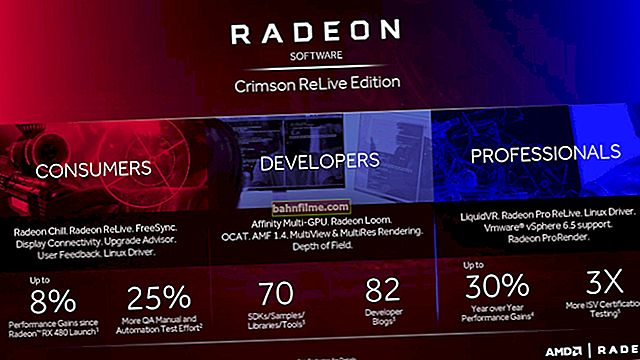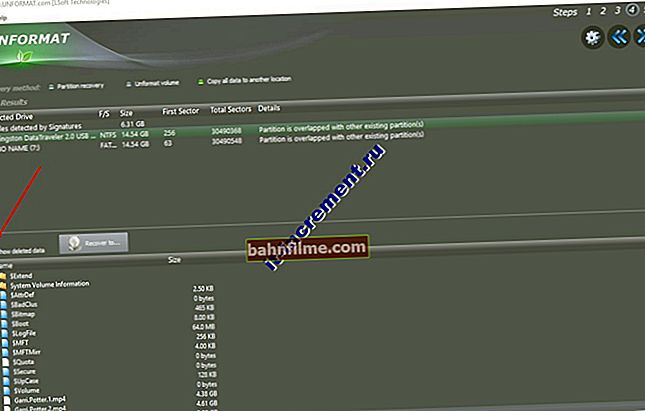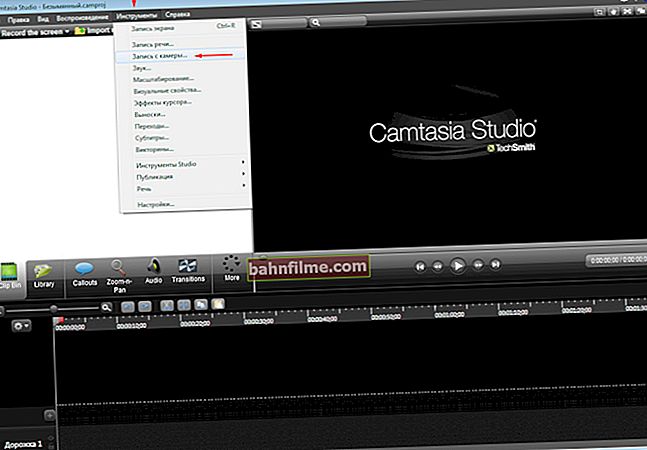Olá.
Olá.
Hoje haverá uma pequena nota sobre musas. centros (para todos os amantes da música ☝).
Acho que ninguém vai argumentar que o centro musical "médio" produz um som muito melhor do que a maioria dos alto-falantes de computador (e ainda mais do que os alto-falantes de um laptop). E, claro, não seria nada mau conectá-lo a um PC (laptop) e desfrutar de um som de alta qualidade ...
A propósito, notei que muitos desses centros estão completamente ociosos nos últimos anos (e praticamente não são usados). Mas com a ajuda deles, você pode conduzir uma "terapia do som" para vizinhos barulhentos ... 👌
Em geral, seja como for, hoje consideraremos 2 maneiras simples de emparelhar um PC e uma música. centro (com e sem fio). É hora de tirar o pó dos alto-falantes antigos ?!
*
Conexão de musas. centro para PC / laptop
Método 1: usando um cabo RCA
Este método de conexão é o mais simples e barato (você só precisa comprar um pequeno cabo). Seu nome correto é: "Cabo jack de 3,5 mm - RCA x2". Veja na foto abaixo: em uma extremidade possui um plugue jack de 3,5 mm (padrão para conectar fones de ouvido e alto-falantes), e na outra -" tulipas ".

Cabo jack de 3,5 mm - RCA x2
Importante!
Ao escolher um cabo, preste atenção a dois pontos:
- o cabo deve ter duas tulipas (geralmente vermelhas e brancas). Se você escolher um cabo com três, o som será de qualidade inferior (por exemplo, pode até começar a zumbir ou estalar);
- recomenda-se a escolha de plugues banhados a ouro (eles duram mais e fornecem melhor som (menos estalos quando conectados)).
👉 Além disso!
Você pode comprar quaisquer cabos e adaptadores em lojas online chinesas. O melhor deles eu coletei aqui: //ocomp.info/kitayskie-internet-magazinyi.html
Na verdade, se você já tiver um cabo semelhante, toda a conexão será realizada em apenas algumas etapas:
- primeiro você precisa desligar as musas. centro da comida (apenas no caso);
- em seguida, conecte o plugue jack de 3,5 mm à saída de áudio do PC / laptop (no PC está marcado em verde - "Line out");
- na parede das musas. encontre os conectores AUX (Linha) no centro (geralmente na parte traseira): conecte os plugues RCA vermelho e branco ("tulipas") a eles;
- resta ligar as musas. centro e verifique o som (em um PC, você só precisa executar uma melodia ...).

Emparelhando PC e música. Centro
Se o som na acústica do centro não "dá sinais de vida" - leia a segunda parte do artigo, pode ser necessário fazer mais alguns "toques" ...
Método 2: via bluetooth
Uma conexão com fio para um PC é, obviamente, conveniente, mas quando se trata de saída de som de um telefone ou laptop, isso está longe de ser sempre útil ... Um laptop deixará de ser móvel se for "amarrado" com recursos extras fios ...
No entanto, a entrada é bastante simples - conecte as musas. centro e laptop via bluetooth. Observe que isso pode ser feito mesmo se a sua central não suportar Bluetooth!
Resumidamente sobre a conexão:
1) Primeiro você precisa comprar um especial. dispositivo - receptor Bluetooth (se o music center não oferecer suporte a Bluetooth). Existem muitos dispositivos semelhantes nas lojas chinesas, por exemplo, AliExpress.

Receptor Bluetooth (Jack Aux 3,5 mm, RCA)
2) Depois, é necessário conectar o receptor à música. centro (normalmente, conecte usando RCA ou Jack 3.5). Aqueles. nosso receptor será um dispositivo que fornece som à acústica das musas. Centro.

Conectando o receptor Bluetooth aos alto-falantes de música. Centro
3) Em seguida, ligue o laptop, receptor, música. Centro. No laptop, na bandeja, clique no ícone Bluetooth (o que fazer se não estiver lá) e adicione um novo dispositivo - nosso receptor (semelhante a mouses, teclados, dispositivos etc.).

Adicionar um dispositivo Bluetooth
4) Na verdade, agora o som deve ser tocado nas musas. Centro. Aqueles. o laptop o enviará via Bluetooth para o receptor - que converterá o sinal em áudio e o enviará para os alto-falantes centrais.
Claro, com essa conexão, em vez de um laptop, você também pode conectar um telefone (set-top box ...) ao receptor.
👉 Ajudar!

Como fazer Bluetooth sem fio com alto-falantes comuns (saída de som de um telefone / laptop para alto-falantes antigos ou um centro de música sem fios!) - //ocomp.info/kak-iz-obyichnyih-kolonok-sdelat-bluetooth.html
Por que não há som nas musas. centro / colunas
Claro, assumimos aqui que o cabo (dispositivo) com o qual você conecta o computador e a música. o centro está intacto e não quebrado. Os próprios conectores, que são usados durante a conexão, também podem ser reparados. Verifique novamente essas "coisinhas", na metade dos casos - a razão é esta ...
Razão 1: as musas não estão afinadas. Centro
Em alguns dispositivos, para reprodução, você precisa especificar diretamente "AUX" nas configurações (ou seja, a interface por meio da qual nos conectamos). Se isso não for feito - musas. o centro simplesmente não saberá "onde" e "o que" reproduzir ...

Nas configurações para tocar música. centro você precisa definir AUX
Razão 2: o som está sendo "alimentado" por um ótimo dispositivo
O fato é que um computador (laptop), por padrão, nem sempre determina corretamente "para onde" enviar o som (por exemplo, se você tem uma TV, set-top box, sintonizador e outros dispositivos conectados ao seu PC além do centro , o som pode ir para um deles (mesmo que já esteja desligado)).
Isso é configurado no Painel de Controle do Windows na seção "Hardware e som / som" (veja a imagem abaixo).
Observe que esta guia irá listar todos os dispositivos de áudio conectados ao seu computador. É necessário selecionar e usar a música por padrão. centro, de modo que o som comece a "alimentar" a ele (se você não sabe o que escolher nesta lista - clique em todos eles!).

Use como padrão ...
Razão 3: configurações do driver de áudio
Além do acima, recomendo verificar as configurações do driver de áudio (muitas vezes, em suas configurações, algum tipo de "supressão de ruído", separação de fontes de som, etc. pode ser definido, o que pode afetar a transmissão do som).
Se você tiver a versão completa do driver de áudio instalada, então, normalmente, na bandeja (ao lado do relógio) há um especial. ícone para abrir o painel de controle (veja a tela abaixo).
👉 Ajudar!
Nenhum ícone do Realtek HD Sound Manager! Como entrar no painel de controle do driver de áudio - //ocomp.info/dispetcher-realtek-hd.html

Gerente de som
No painel de controle de áudio, você precisa verificar as guias "saída" e "geral" (claro que depende muito do software específico). Eu geralmente recomendo redefinir as configurações do driver para predefinições padrão ... 👇

Configurações do painel do driver de áudio
👉 Ajudar!

Sibilo, ruído, crepitação e outros sons estranhos em alto-falantes e fones de ouvido - //ocomp.info/shipenie-shum-tresk-i-drugoy-postoronniy-zvuk-v-kolonkah.html
*
Adições sobre o tópico são bem-vindas!
Por hoje é isso, boa sorte!
👌